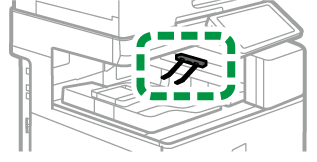用紙や原稿がつまったとき
操作部に表示されるアニメーションの手順を参照して取り除きます。頻繁に用紙がつまるときは、トレイの用紙サイズと、操作パネルで表示されているサイズが一緒であることを[設定] [トレイ/用紙設定]で確認します。
[トレイ/用紙設定]で確認します。
用紙は破れないように確実に取り除きます。用紙を引き抜くときは両手で用紙の左右を持ち、均等に力をかけながら引っ張ってください。

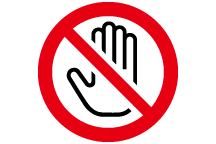 |
|
 |
|
 |
|

用紙を取り除くときは電源を切らないでください。電源を切ると設定した機能や数値が取り消されます。
アニメーションの手順以外の操作をしないでください。印刷品質が低下したり、故障の原因となったりすることがあります。
手順どおりに紙づまりを処理してもエラーメッセージが消えないときは、いったん前カバーを完全に開いてから閉じてください。
右カバーを開けた内部には高温の部分があります。右カバーを開けて用紙を取り除くときは、右カバーを開けてから時間を置き、内部の温度が十分に下がってから操作してください。
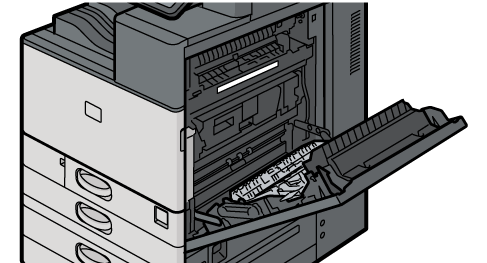
紙づまりを取り除くときは、本書で指定している場所以外には触れないでください。
定着ユニットは取り外さないでください。適正な印刷結果を得られなくなることがあります。
手差しトレイの紙づまりを取り除くときは、まず手差しトレイにセットした用紙を取り除いてください。

フィニッシャー前カバーの裏側などにも用紙がつまったときの取り除きかたを説明したシートがあります。
表示された画面で紙づまりが発生している箇所を確認する。
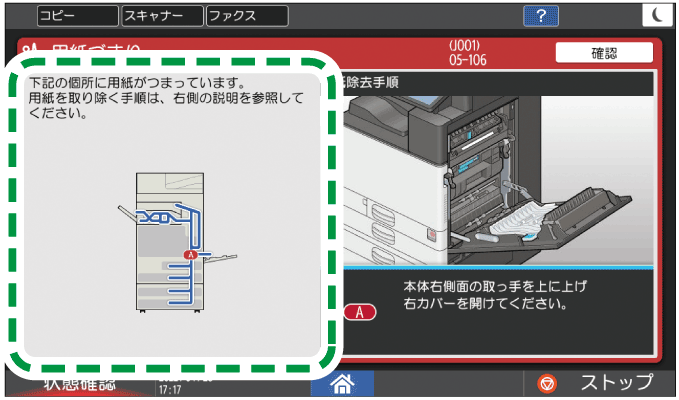
表示を消したときは、[状態確認] 「機器の状態」の[確認]を押します。
「機器の状態」の[確認]を押します。アニメーションの手順に従って、紙づまりを取り除く。
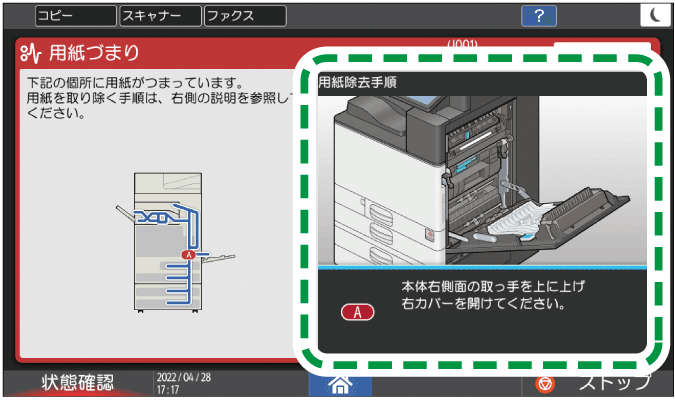
開けたカバーなどをもとに戻す。

用紙が破れたときは、破れた用紙をパズルのように組み合わせて、不足する部分がないか確認してください。不足する部分が見つからないときは内部に紙片が残っている可能性があるため、サービス実施店に連絡してください。
トレイの紙づまりを取り除くときに、トレイと本体の間に用紙が挟まったときは、トレイを完全に引き抜いてから用紙を取り除いてください。
用紙を取り除いてもメッセージが消えないときは、いったん前カバーを完全に開いてから閉じます。それでも消えないときは、ほかの箇所でも紙づまりが発生していないか手順1の画面で確認してください。
「P」の箇所の紙づまり表示が解消しないときは、自動両面原稿送り装置(ARDF)の済スタンプが正しくセットされているか確認してください。
済スタンプを交換する自動原稿送り装置(ADF)に原稿がつまりそうなときは、[ストップ]を押して読み取りを中止し、原稿をセットし直してください。
セットしている用紙・原稿の状態やセット方法、用紙設定が正しいかを確認してください。
用紙・原稿の状態
確認事項
該当するときの対処方法
密着していないか
用紙・原稿をぱらぱらとほぐしてからセットします。
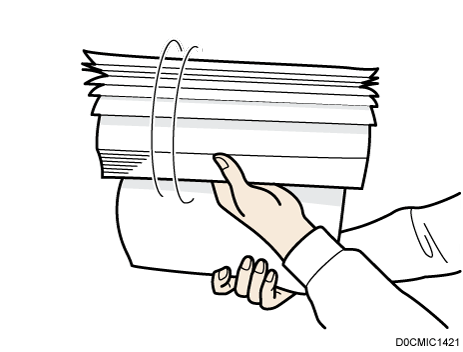
カールしていないか
用紙のカールを直してセットします。用紙が両面使用できるときは、用紙をぱらぱらとほぐしてから裏返してセットします。
用紙はカールしないよう、立てかけずに平らなところに置いて保管してください。
原稿のカールを直してセットします。
折り目やシワ、印字がないか
折り目やシワのない、新しい用紙をセットします。
本機以外の複合機や複写機、プリンターで、コピー/印刷した用紙は使用しないでください。
原稿の折り目やシワを直してセットします。
湿気が多く含まれていないか
湿度が低いところに保管されていた用紙をセットします。
用紙は湿度70%以下の乾燥したところで保管し、開封したあとは湿気を吸わないようにポリ袋に入れてください。
裁断面が粗くないか
用紙の切り口が不揃いで、端に薄いでっぱり(バリ)があるときは、用紙を異なる方向にセットして、裁断面の位置を変更します。用紙が両面使用できるときは、用紙を裏返してセットします。
原稿束の切り口が不揃いで、端に薄いでっぱり(バリ)があるときは、原稿束をぱらぱらとほぐしてからセットします。
厚すぎないか
薄すぎないか
用紙の規格を確認し、本機で使用できる用紙をセットします。
セット方法
確認事項
該当するときの対処方法
用紙・原稿が多すぎないか
用紙は給紙トレイの上限表示(
または
)を超えないようにセットします。
原稿は自動原稿送り装置(ADF)の上限表示(
)を超えないようにセットします。
本体給紙トレイのサイドフェンスやエンドフェンスが用紙サイズに合っているか
サイドフェンスやエンドフェンスを、用紙サイズに合わせてすき間ができないようにセットします。
用紙の枚数が少ないときは、用紙に対してきつくセットされないように軽く突き当てます。
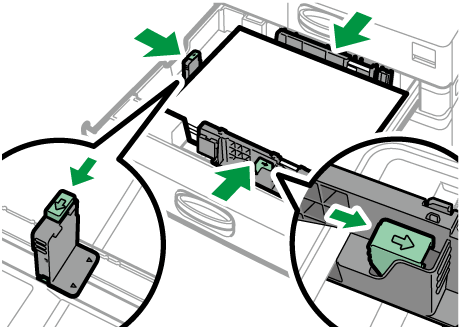
給紙トレイはゆっくりと押し込んでください。勢いよく押し込むと、サイドフェンスの位置がずれることがあります。
手差しトレイが正しく使用されているか
手差しトレイや用紙が壁などに当たらない状態にします。
左右の用紙ガイド板を、用紙サイズに合わせてセットします。
A4
または81/2×11
よりも大きいサイズの用紙をセットするときは、延長トレイを引き出します。
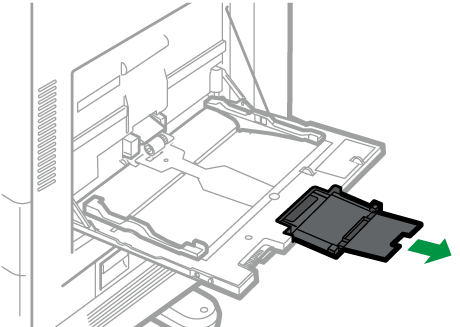
本機への基本的な用紙のセット方法も再確認してください。
給紙トレイに用紙をセットする
トレイ/用紙設定
確認事項
該当するときの対処方法
セットしている用紙サイズと、[設定]
[トレイ/用紙設定]が一致しているか
[設定]
[トレイ/用紙設定]
[用紙サイズ/用紙種類設定]で、[用紙サイズ]をセットしている用紙に合わせて設定します。設定が終わったら、[ホーム](
)を押してください。
本機にセットできる用紙も再確認してください。
セットできる用紙サイズ、種類

排紙先で用紙がつまるときは、以下の箇所に障害物がないことを確認してください。
フィニッシャーの各トレイ
本体トレイの用紙押さえの前